如何在Mac上清除空间?
Mac上的优化存储可以节省很多。 Mac硬盘上杂乱的各种项目将耗尽存储空间,并降低Mac的速度。 如何在Mac上清除空间? 在这篇文章中,我们将向您展示一些有效的技巧, 释放Mac存储空间.
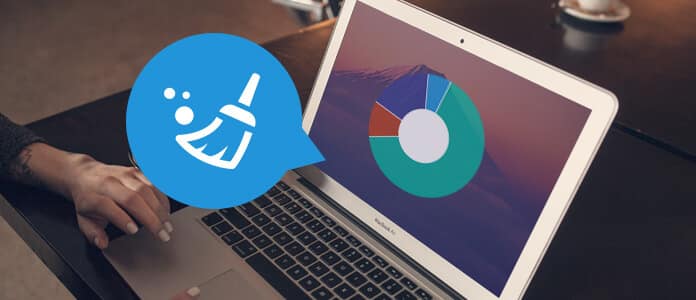
如何在Mac上清除空间
首先,您需要了解Mac上的存储空间。 点击 Apple 菜单,然后选择 关于本机.
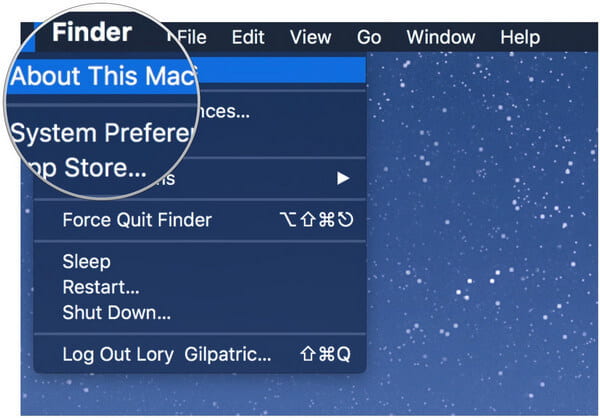
单击“存储”,将概述Mac可用空间以及各种文件类别(包括应用程序,音频,电影,电影,照片等)占用的空间。
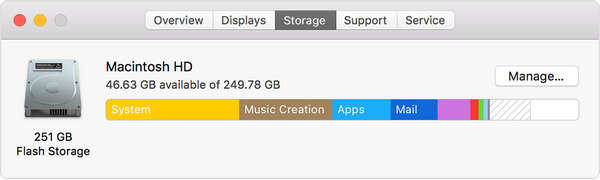
Mac存储中的“其他”是什么? 这是清单。
•文档和各种文件类型(PDF,Word,PSD等)
•各种类型的个人用户数据
•自定义库(应用程序支持,插件,扩展等)
•临时音频,录音和其他
•系统缓存
•存档和磁盘映像
•Spotlight无法识别的文件
Apple已使macOS Sierrato易于清除Mac上的空间,但您可能无法或不想运行macOS Sierra。 那么,如何释放Mac存储空间呢? 不用担心 有一款最适合您的Mac清理软件, Mac清理。 使用此工具,您可以轻松清洁Mac,而无需担心Mac OS。 让我们看看如何使用Mac Cleaner清除Mac上的空间。
➤搜索并清除所有垃圾文件,不需要的文件以及大型和旧文件。
➤监视Mac性能,包括磁盘利用率,电池状态,内存使用率和CPU使用率。
➤支持iMac,iMac Pro,MacBook,MacBook Air,MacBook Pro。
➤支持Mac OS X 10.10或更高版本(包括macOS High Sierra)
步骤 1在Mac上启动Mac Cleaner
下载Mac Cleaner并启动软件。 Mac Cleaner能够监视Mac的系统状态,并且您可以在界面中查看详细信息。

步骤 2扫描垃圾文件
从左侧选择一个模块。 Mac Cleaner使您可以像“垃圾文件”,“不需要的文件”和“大文件和旧文件”一样进行清理。 请点击 垃圾文件,然后点击 Scan 扫描 按钮来扫描您的Mac垃圾文件。

步骤 3单击查看按钮
扫描完成后,您可以单击 评论 按钮以查看扫描结果。 或者,您可以点击“重新扫描”以再次扫描Mac计算机。

步骤 4查看并选择项目
类别中列出了垃圾文件,例如应用程序缓存,系统日志,照片垃圾,systm缓存等。 选择在Mac上清理空间的任何内容,例如“ Application Cache”,详细的垃圾数据将显示在右侧。 最后点击 清洁 按钮。

步骤 5清洁完成
很快,所有选定的垃圾文件都将从Mac中删除。 而已。 您已经设法在Mac上清除了一些空间。


是否要在Mac上直接清除空间? 在这里,我们将向您展示此方法,但它仅适用于macOS Sierra。 如果您能够采用此技巧,则可以 提示1.
步骤 1点击 管理 概述窗口中的按钮。
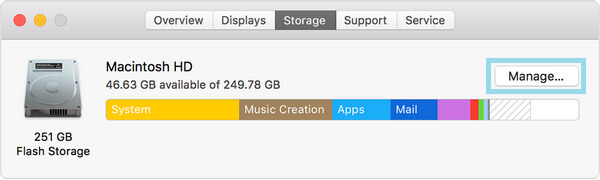
步骤 2您会看到一些有关在Mac上管理存储空间的建议。
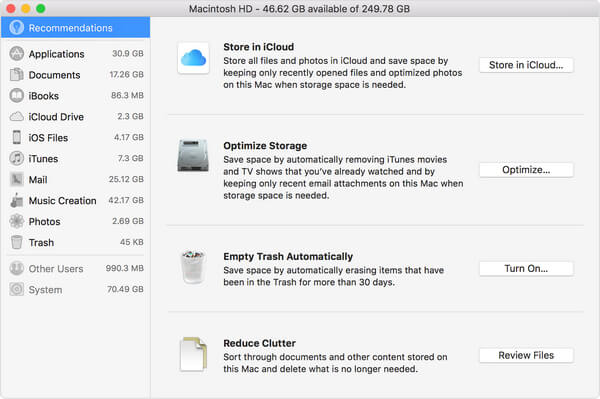
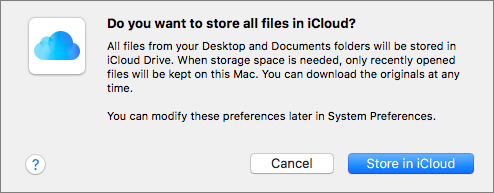
存储在iCloud中 将所有文件保存在iCloud中,包括来自iCloud Drive中的桌面文件和文档以及iCloud照片库中的照片和视频。 只要需要存储空间,Mac上仅保留您最近打开的文件,以便您可以轻松地脱机工作。 仅保存在云中的文件将显示下载图标,因此您可以双击它以获取原始文件。 所有原始的全分辨率照片和视频都保存在iCloud照片库中。 只要需要存储空间,Mac上只会存储经过优化的照片。 要下载原始照片或视频,只需下载并获取即可。 在iCloud中存储文件时,它可以有效地优化Mac上的存储空间。
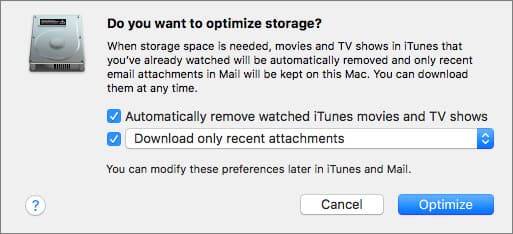
点击 优化存储 按钮,观看的iTunes电影和电视节目将被自动删除。 当需要存储空间时,您观看的iTunes电影或电视节目将从Mac删除,以释放空间。 但是您可以单击下载按钮进行检索。
仅下载最近的附件。 选择此选项,您的邮件将仅下载您收到的最新附件。
切勿自动下载任何电子邮件附件。 仅当您打开电子邮件或附件或将附件保存到Mac时,Mail才会下载附件。
自动清空垃圾箱 永久删除30天内已删除到“垃圾箱”中的文件。 请点击 打开 按钮,并确认点上它。
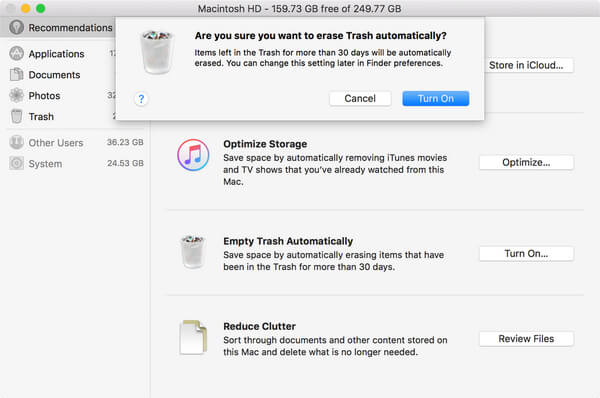
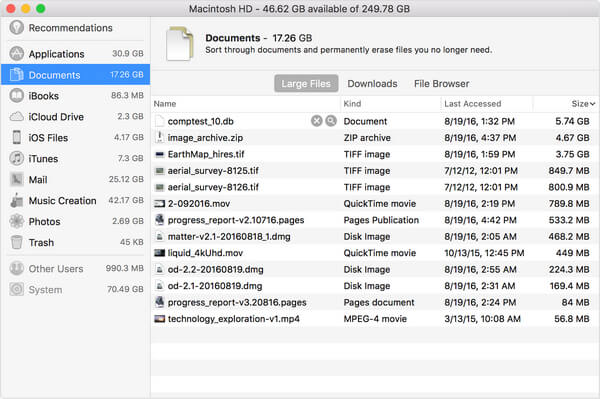
减少混乱 帮助您了解大文件和不需要的文件。 单击查看文件按钮,然后在侧栏中选择任何文件类别,例如应用程序,文档,GarageBand,iOS文件,iTunes,邮件,音乐创作,照片,回收站等。
某些类别使您可以直接删除文件。 选择文件名,然后单击x按钮以永久删除文件。
其他类别显示每个应用程序中的文件使用的总存储空间。 然后,您可以打开该应用程序并决定是否从其中删除文件。
请注意: 至于“不需要的文件”和“大文件和旧文件”等其他模块,它们的步骤相同。
Mac Cleaner应该是 清理您的Mac 并释放存储空间。 不要犹豫 在Mac上下载并安装Mac Cleaner。